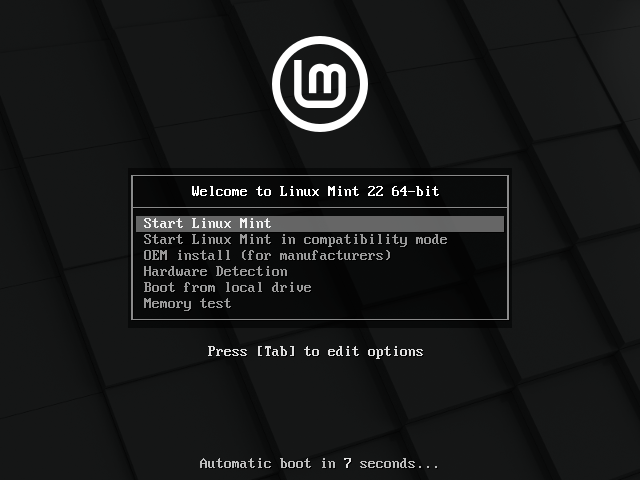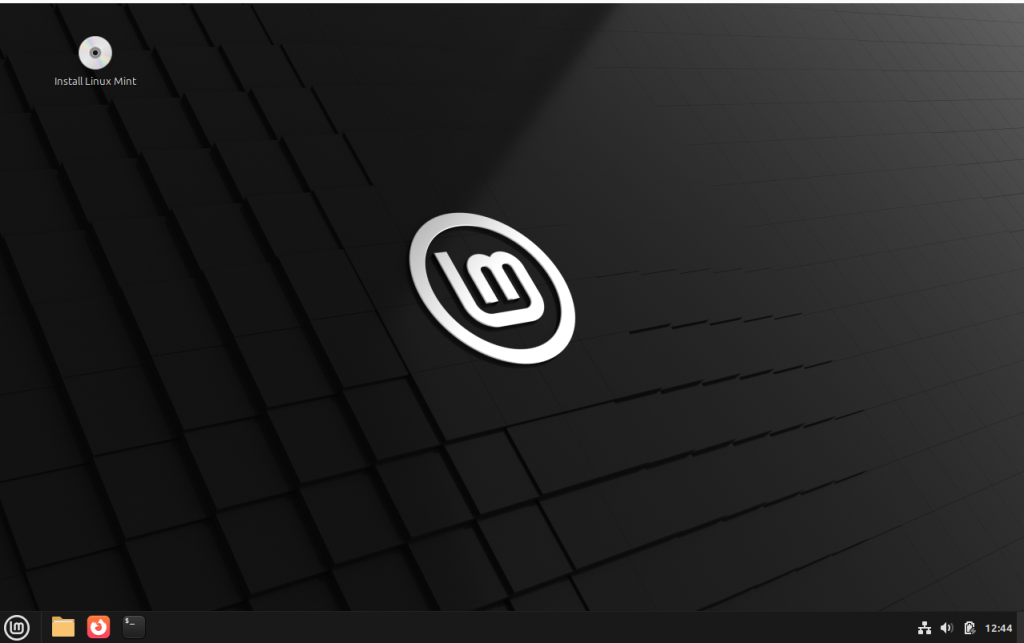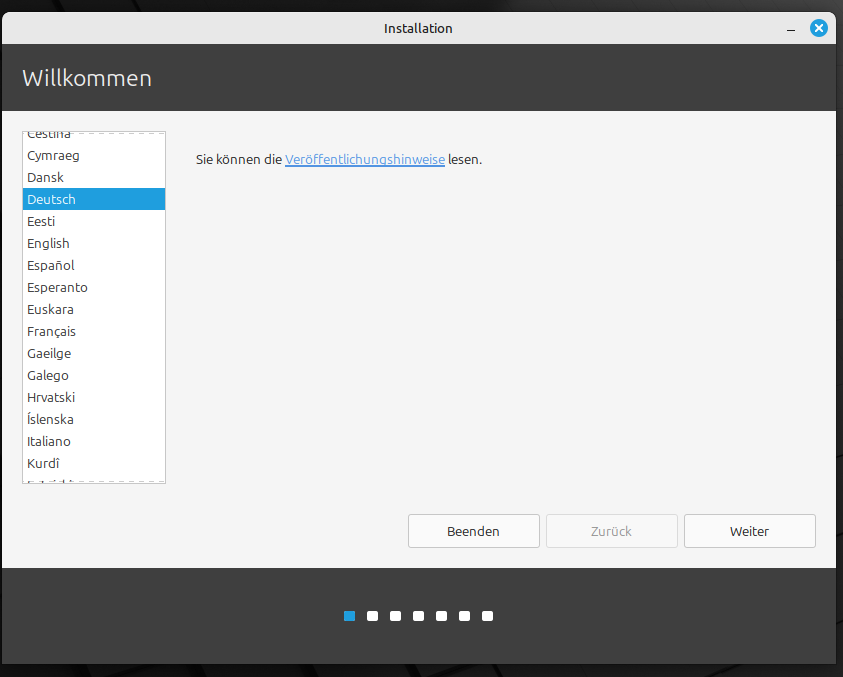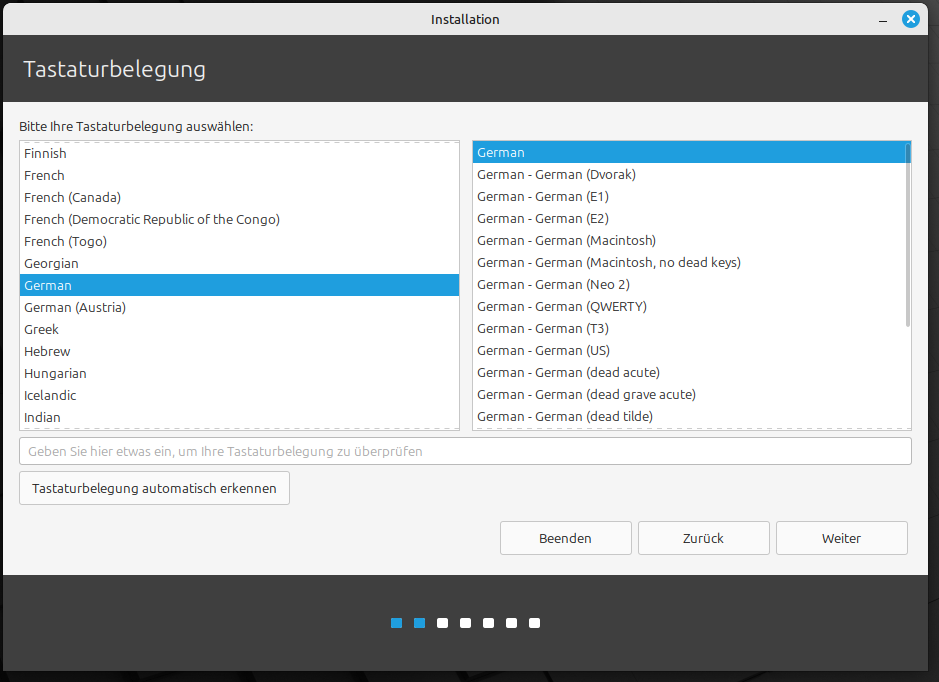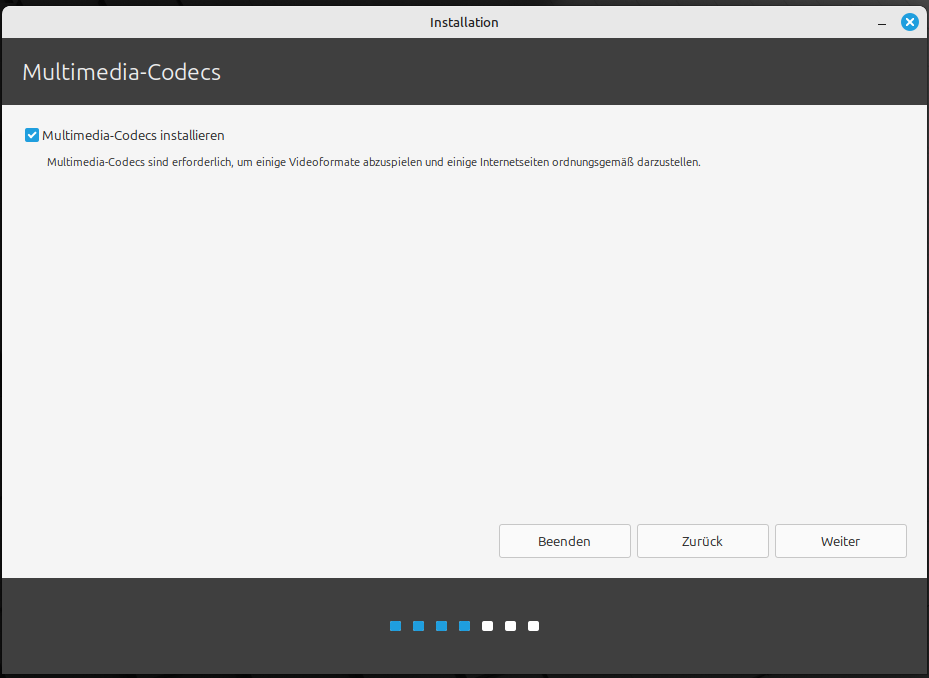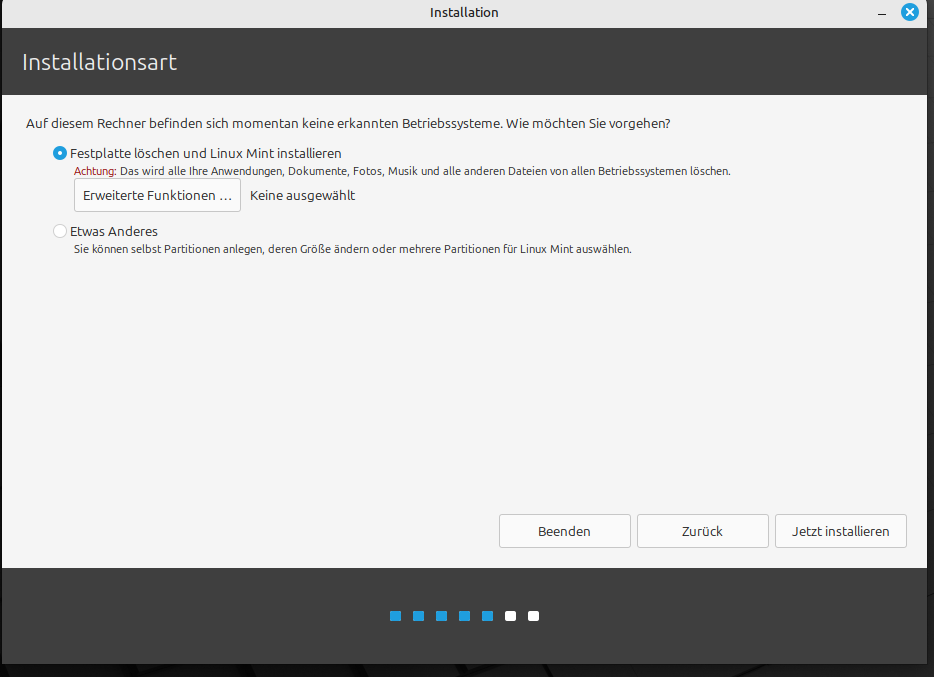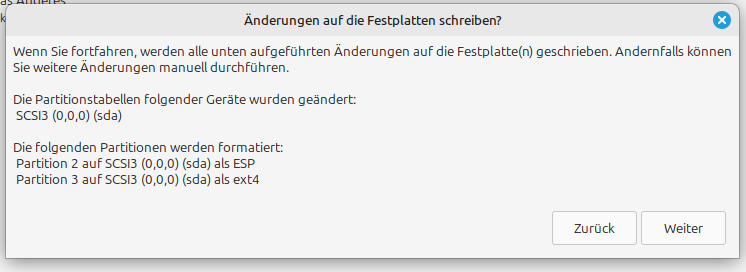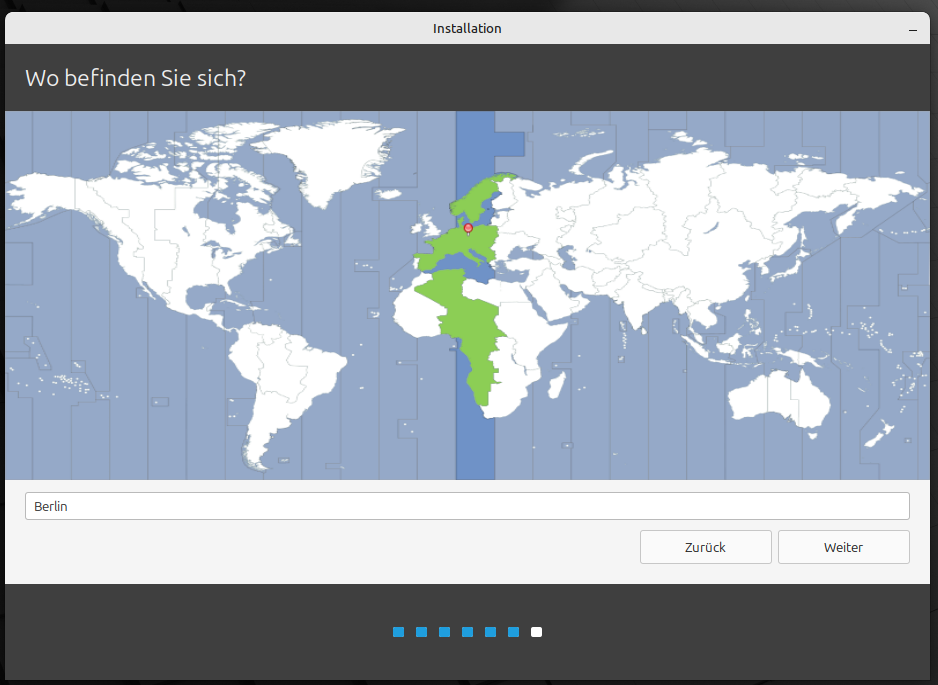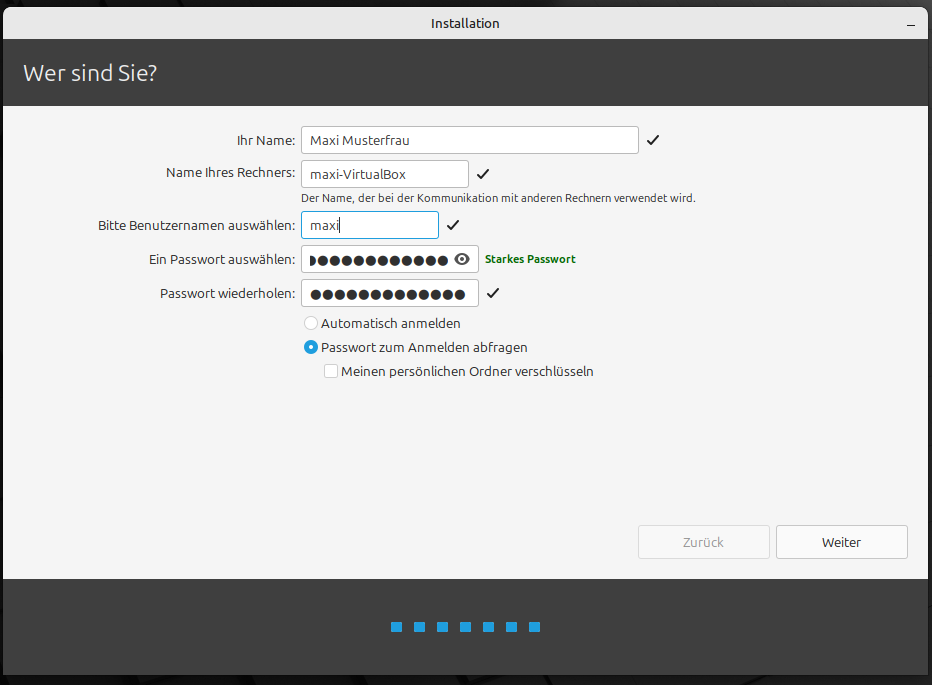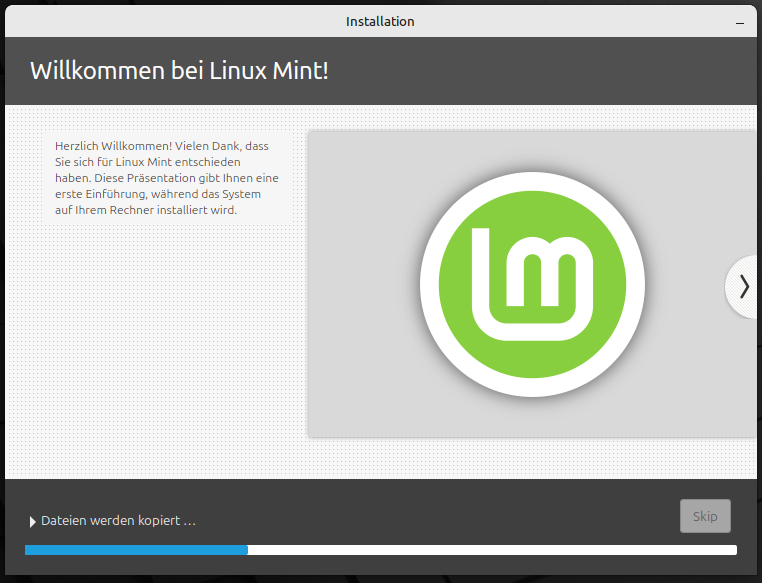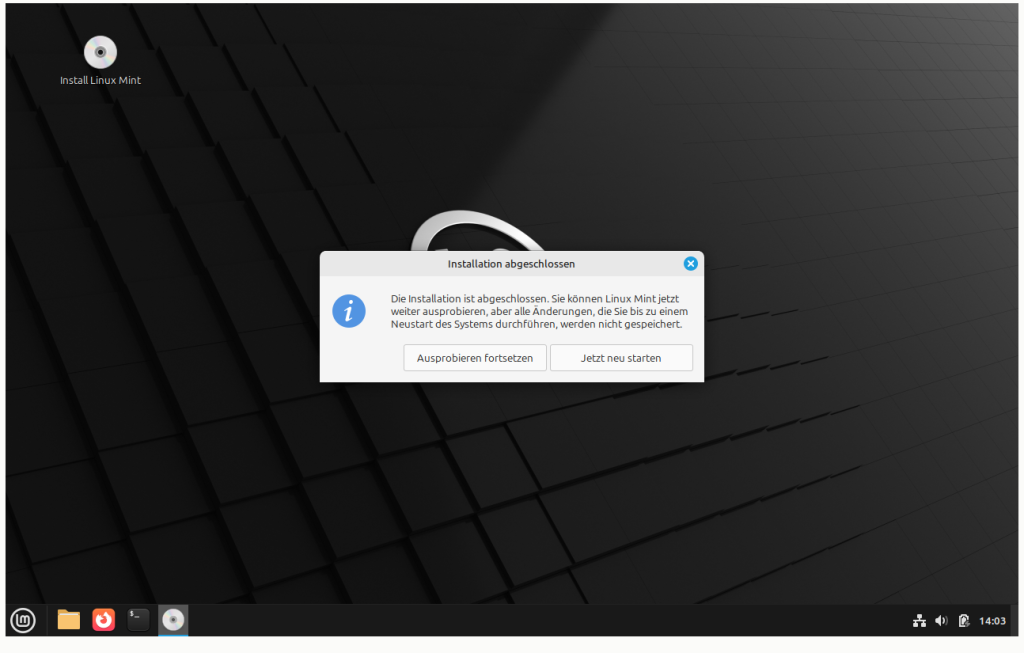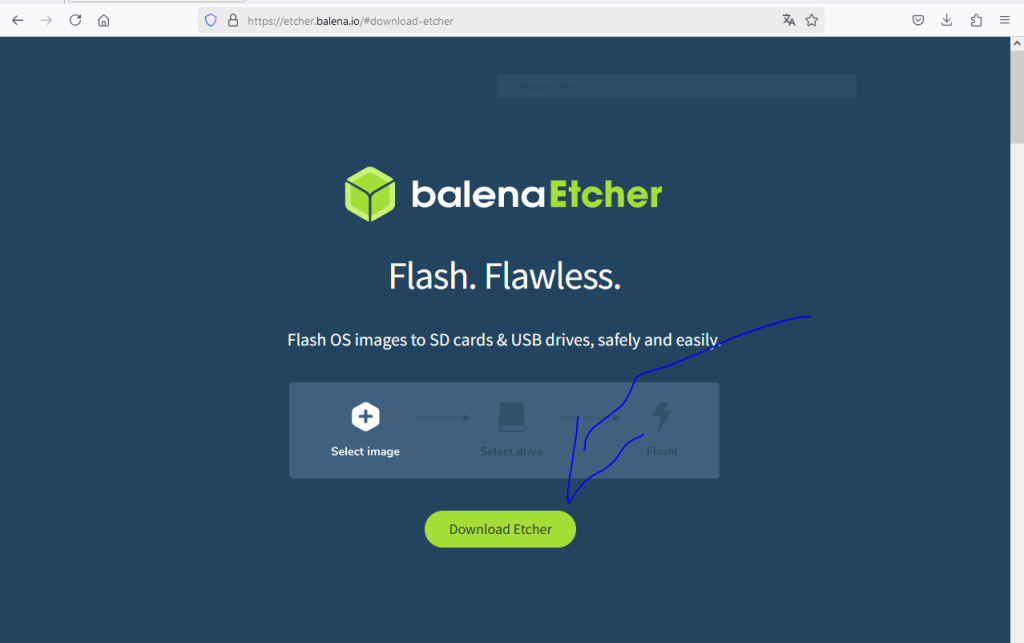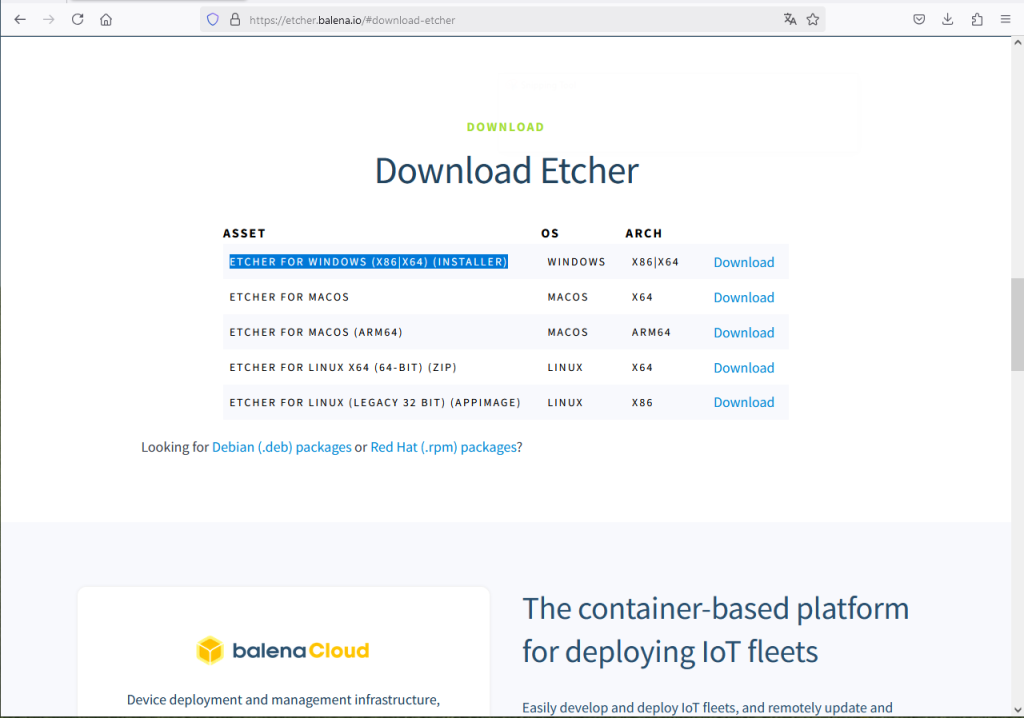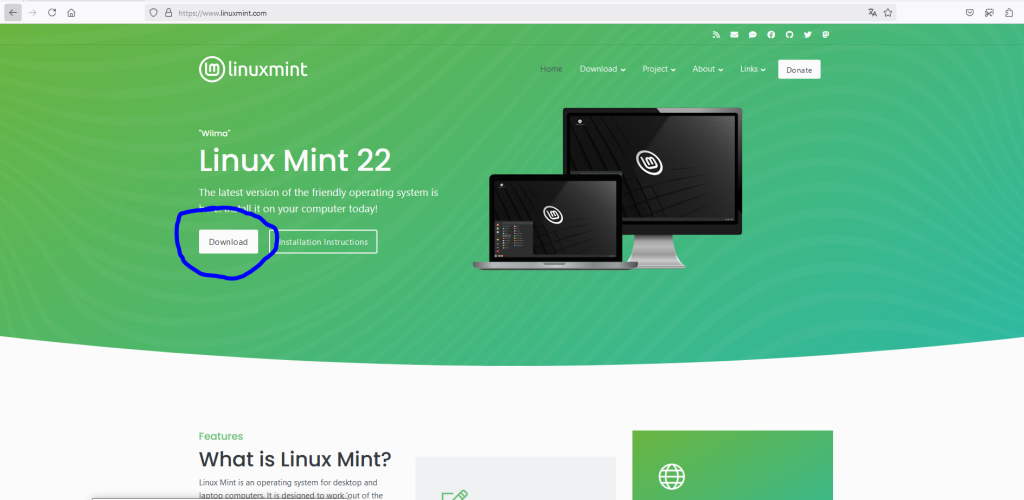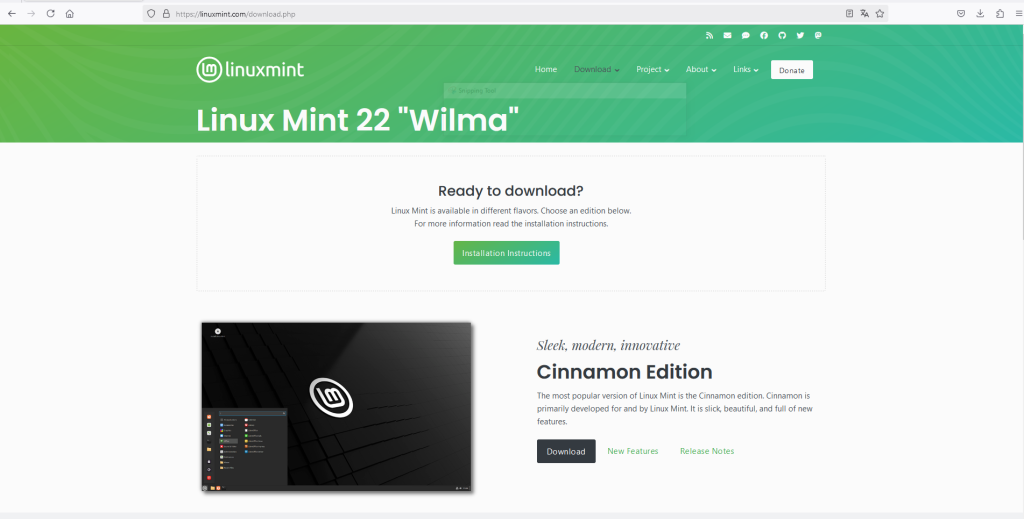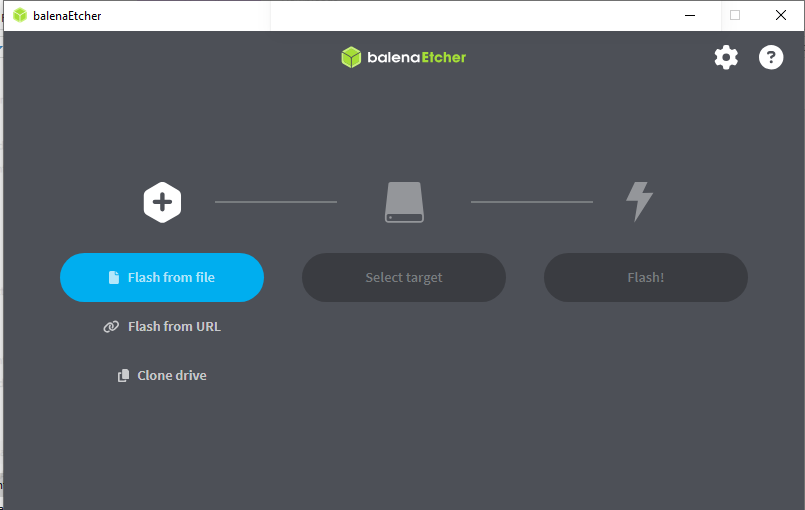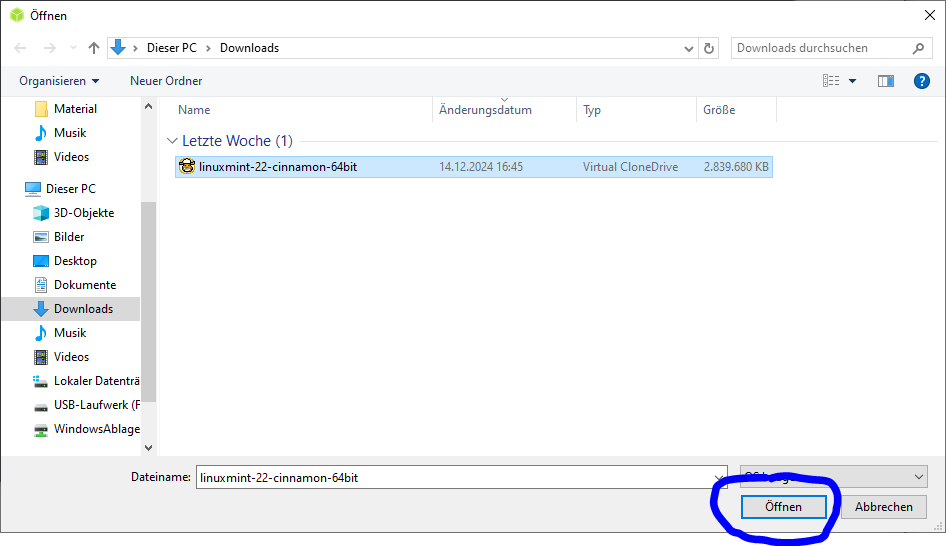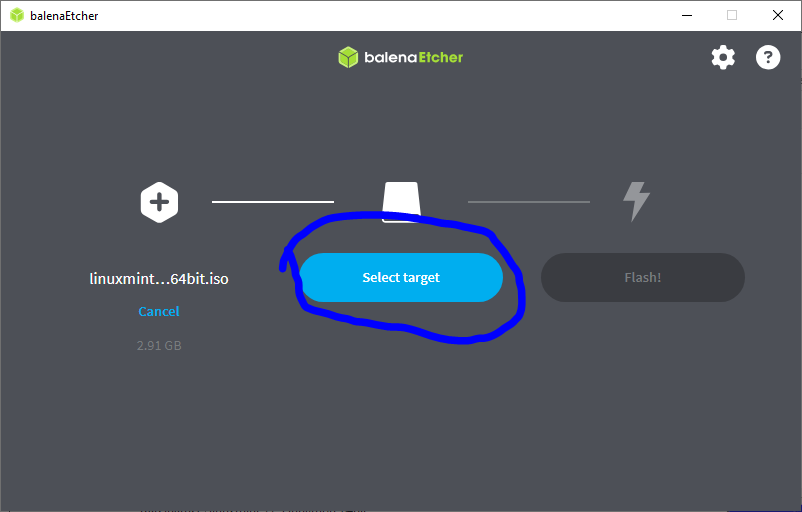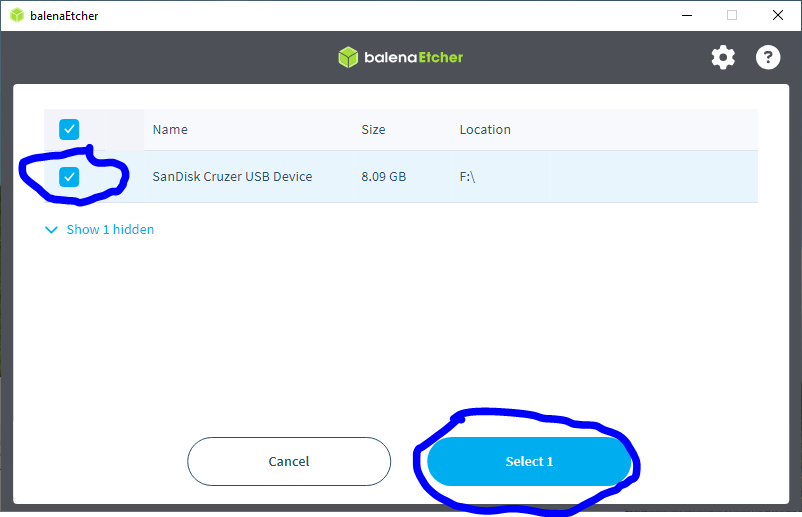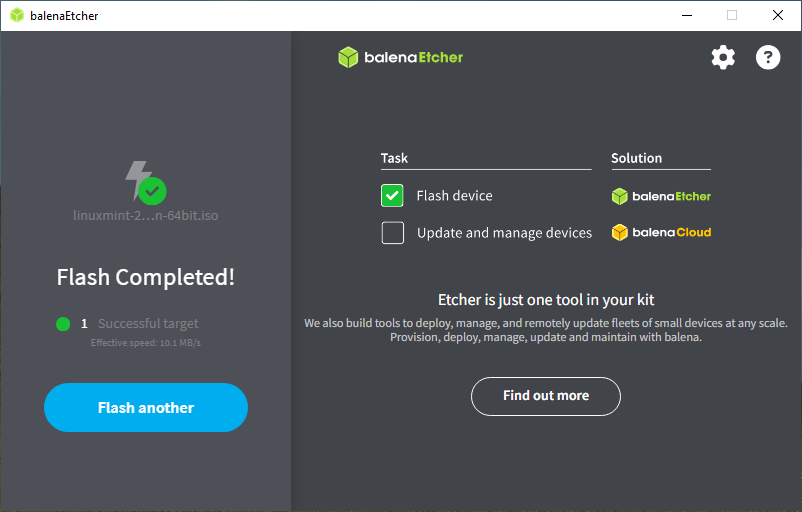Schön da du dich für Linux entschieden hast. Um auf Linux umzusteigen, sollte man sich vorher ein paar Gedanken machen, was die Vorbereitung des Wechsels anbelangt.
Bevor du ans eingemachte gehst solltest du auf jeden Fall ein Backup von deinen Daten machen. Es kann immer irgendwas schief gehen.
Du hast die Möglichkeit eine Linux neben dein Windows auf die Festplatte zu installieren.
Dann kannst du beim Systemstart entscheiden welches System du nutzen möchtest. Das nennt sich dann Dual-Boot.
Die Installation von Linux Mint habe ich hier erklärt.
Nun nochmal zum Backup
Was gesichert werden muss hängt von der Person ab die eine Sicherung machen möchte.
Jeder hat seine eigenen Strategien in seiner Datenhaltung.
Bevor du alles sicherst kann es auch von Vorteil sein die Zeit zu nutzen und auch einmal die Daten zu sortieren bzw. aufzuräumen.
Die Daten die gesichert werden sollen finden am Besten Platz auf einem großen USB-Stick oder einer externen Festplatte. Je nachdem wie viele Daten du hast.
Natürlich kannst du deine Daten auch in der Cloud sichern. Dazu empfehle ich die Nextcloud von Hetzner. Natürlich kannst du auch Dienste wie OneDrive oder Google Drive nutzen, aber dabei ist der Datenschutz Aspekt eine Frage die sich jeder selbst stellen und beantworten sollte.
Backup Check-Liste:
- private Dokumente ( Steuerunterlagen, Kontoauszüge, Rechnungen usw.)
- Bilder (Familienbilder, Urlaubsbilder usw.)
- Bookmarks / Favoriten
- E-Mails
- Videos
- Musik
- Downloads
- Adressbuch / Kontaktlisten
- Passwörter im Passworttresor Lizenzschlüssel
- SSH-Keys ,GPG-Keys, Zertifikate für die Windows-Verschlüsselung
- Spielstände
- Gespeicherte Passwörter im Browser
- Chat-Protokolle
- Programme (mach dir eine Liste mit Programmen die du sonst genutzt hast)
Beitrag noch in Ausarbeitung –> Mehr INFO’s folgen
Empfohlen: